آموزش تصویری و گامبهگام نصب تراست والت
مبتدی
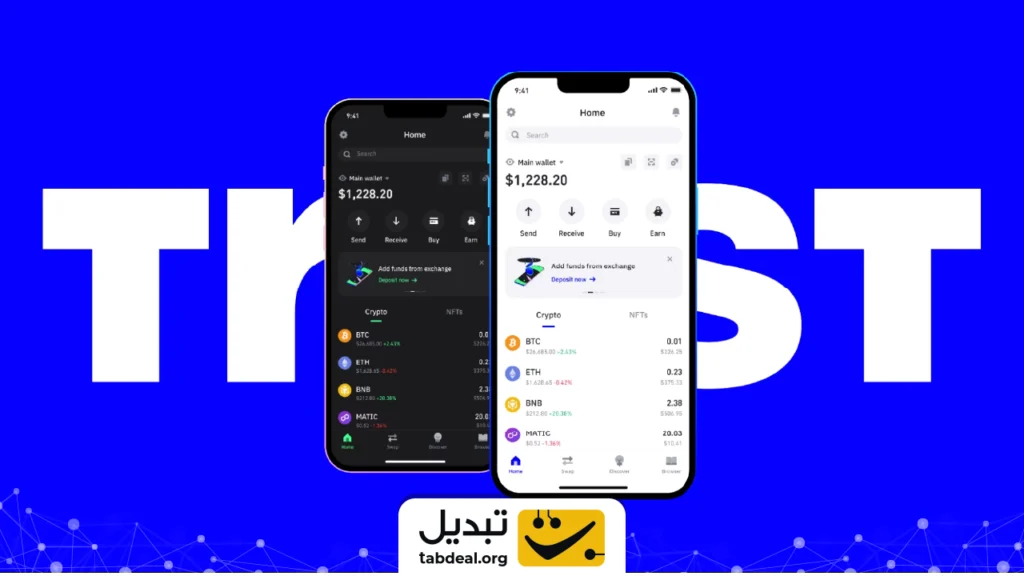
چکیده
در دنیای ارزهای دیجیتال، امنیت و مدیریت صحیح داراییها اهمیت فوقالعادهای دارد. یکی از پرکاربردترین کیفپولهای دیجیتال در این زمینه، تراست والت (Trust Wallet) است که با نصب آسان و ویژگیهای امنیتی منحصر به فرد خود توانسته کاربران بسیاری را به خود جذب کند. در این مقاله قصد داریم به طور جامع و قدم به قدم به آموزش نصب تراست والت در گوشیهای هوشمند بپردازیم و همچنین اهمیت استفاده از VPN در هنگام کار با این برنامه را توضیح دهیم. در این آموزش، تمامی مراحل نصب و راهاندازی به صورت کاملاً دقیق و همراه با نکات کلیدی ارائه شده است تا بتوانید بدون هیچگونه مشکلی تراست والت خود را نصب و راهاندازی کنید. این مقاله مناسب کسانی است که قصد دارند با خیالی آسوده از کیفپولهای دیجیتال خود استفاده کنند و به دور از خطرات امنیتی، ارزهای خود را مدیریت نمایند.
امروزه با افزایش محبوبیت ارزهای دیجیتال، داشتن یک کیف پول دیجیتال امن و قابل اعتماد به یکی از اولویتهای اساسی برای هر کاربر فعال در این حوزه تبدیل شده است. تراست والت یکی از بهترین و معتبرترین کیفپولهای موجود در بازار است که به شما امکان مدیریت و ذخیره امن داراییهای دیجیتال را میدهد. نصب این اپلیکیشن بر روی موبایل بسیار ساده است، اما باید توجه داشته باشید که برای جلوگیری از هرگونه مشکلات امنیتی، از آخرین نسخه این نرمافزار استفاده کنید و همچنین حتماً از VPN در هنگام کار با تراست والت بهره ببرید. VPN به شما کمک میکند تا اتصال اینترنتی امنتری داشته باشید و خطرات احتمالی ناشی از هک یا دسترسیهای غیرمجاز را به حداقل برسانید. در این آموزش، قصد داریم تا شما را با مراحل دقیق نصب تراست والت آشنا کنیم و تمامی جزئیات و نکات مهم را با دقت توضیح دهیم تا بتوانید به راحتی و با اطمینان خاطر، این کیفپول را بر روی گوشی خود نصب و راهاندازی کنید.
گام به گام نصب تراست والت
۱. دانلود و نصب اپلیکیشن تراست والت اولین گام برای نصب تراست والت، دانلود این برنامه از Google Play یا App Store است. برای این کار، ابتدا وارد نرمافزار Google Play شوید و عبارت «Trust Wallet» را جستوجو کنید. حتماً دقت داشته باشید که برنامهای که دانلود میکنید، همان چیزی است که در نتایج جستجو مشاهده میکنید، زیرا اپلیکیشنهای تقلبی زیادی وجود دارند که ممکن است امنیت داراییهای شما را به خطر بیندازند. پس از پیدا کردن برنامه، روی دکمهٔ Install کلیک کنید تا فرآیند دانلود آغاز شود. این مرحله بسیار مهم است و باید از امنیت و اصالت اپلیکیشن اطمینان حاصل کنید.
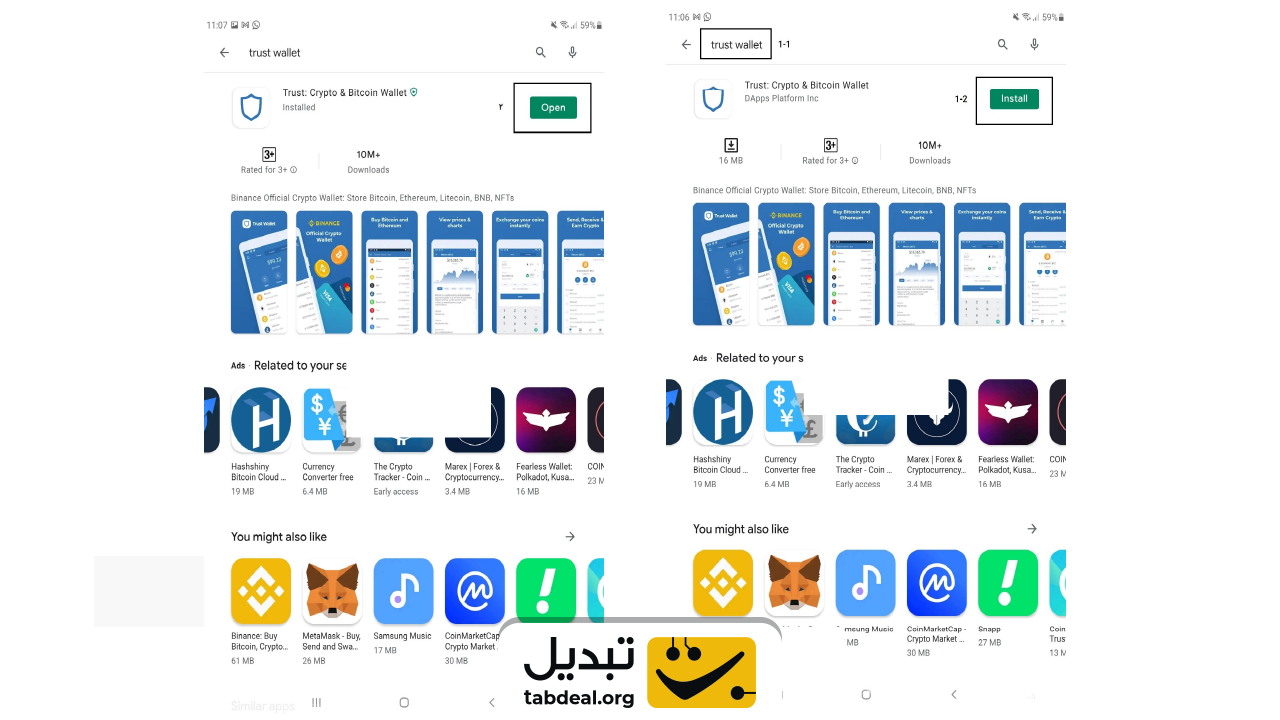
۲. راهاندازی تراست والت پس از پایان فرآیند دانلود، حالا میتوانید برنامه را باز کنید. با کلیک بر روی گزینهٔ Open، وارد محیط اصلی برنامه خواهید شد. در اینجا دو گزینه پیشرو دارید: ایجاد کیفپول جدید یا بازیابی کیفپول قدیمی. اگر قصد دارید یک کیفپول جدید بسازید، گزینهٔ Create New Wallet را انتخاب کنید. اما اگر قبلاً کیفپول داشتهاید و میخواهید آن را بازیابی کنید، گزینهٔ Import Wallet را انتخاب کنید. این دو گزینه هر کدام فرایند خاص خود را دارند که در ادامه به طور دقیق توضیح داده خواهد شد.
۳. پذیرش قوانین و مقررات در مرحله بعد، شما باید قوانین و مقررات تراست والت را بپذیرید. این مرحله از اهمیت زیادی برخوردار است زیرا با پذیرفتن این قوانین، شما تأیید میکنید که تمامی شرایط استفاده از این برنامه را مطالعه کردهاید و میپذیرید. برای این کار ابتدا گزینهٔ I Accept Terms را انتخاب کنید و سپس برای ادامه، دکمهٔ Confirm را فشار دهید. در این مرحله، از شما خواسته میشود که کلمات امنیتی خود را با دقت بنویسید و در جای امن نگهداری کنید.
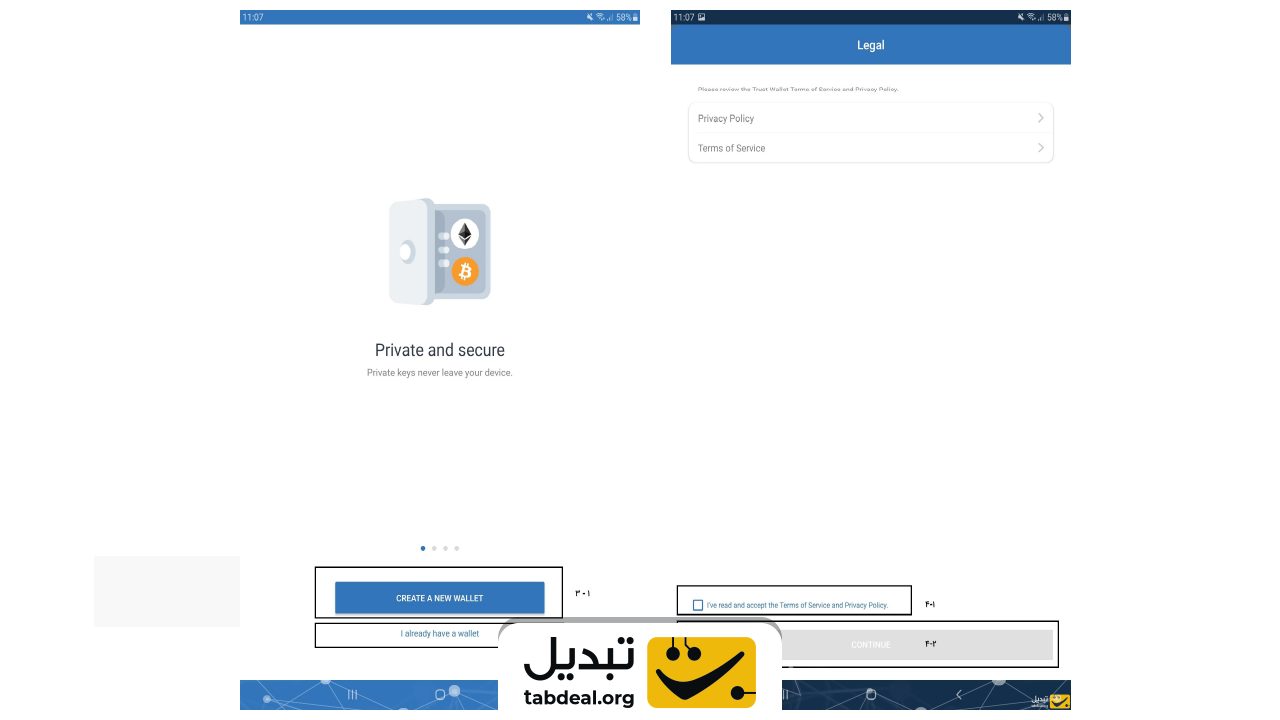
۴. دریافت و یادداشت کلمات امنیتی یکی از مهمترین مراحل در نصب تراست والت، دریافت و یادداشت ۱۲ کلمهٔ امنیتی است. این کلمات برای بازیابی کیفپول شما در صورت حذف یا نصب مجدد برنامه ضروری هستند. بنابراین باید این کلمات را با دقت یادداشت کنید و آنها را در یک مکان بسیار امن نگه دارید. به هیچ عنوان این کلمات را با کسی به اشتراک نگذارید زیرا هر فردی با دسترسی به این کلمات میتواند کنترل کیفپول شما را به دست بگیرد. در این مرحله، پس از اینکه تمامی کلمات امنیتی را یادداشت کردید، از شما خواسته میشود که برای تأیید، آنها را به ترتیب انتخاب کنید.
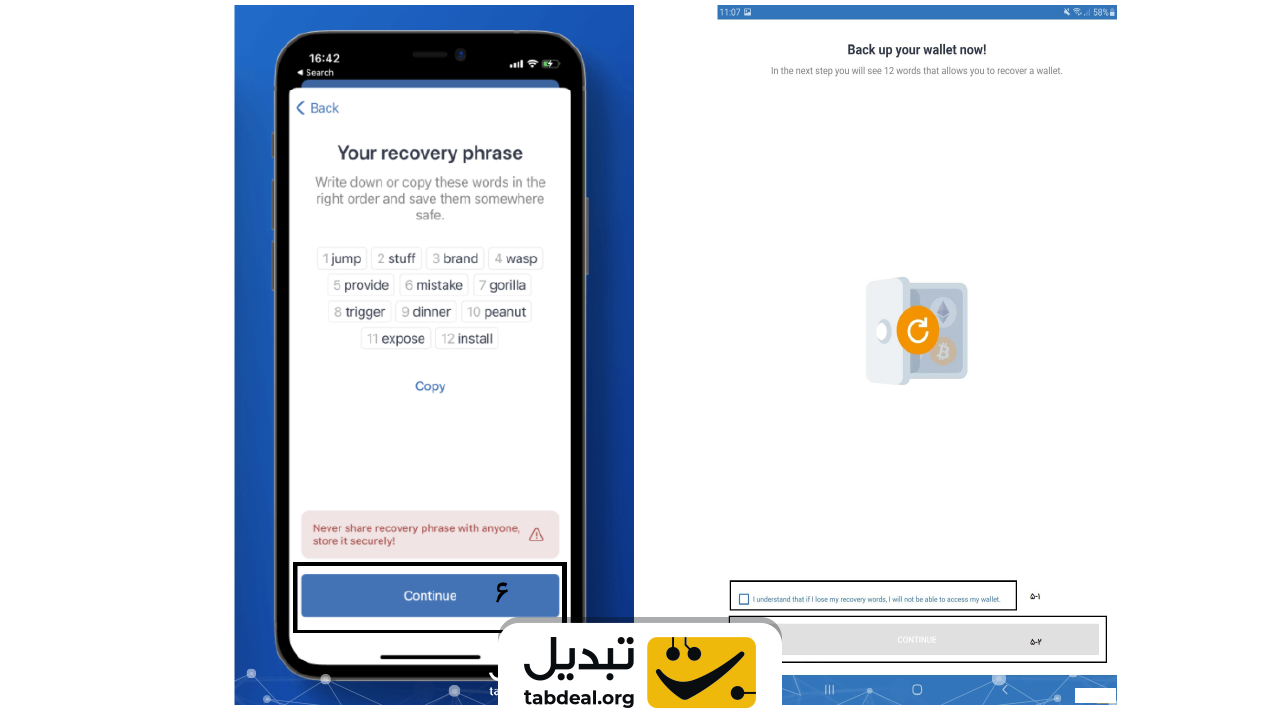
۵. نهایی کردن ثبتنام پس از تأیید کلمات امنیتی و انتخاب ترتیب درست آنها، مرحله آخر ثبتنام تکمیل میشود و شما با موفقیت توانستهاید کیفپول تراست والت خود را بسازید. در این مرحله میتوانید نوتیفیکیشنها را فعال کنید تا هر زمان که تراکنشی انجام میشود، از آن مطلع شوید. اگر مایل به دریافت نوتیفیکیشنها نیستید، میتوانید این گزینه را غیرفعال کنید.
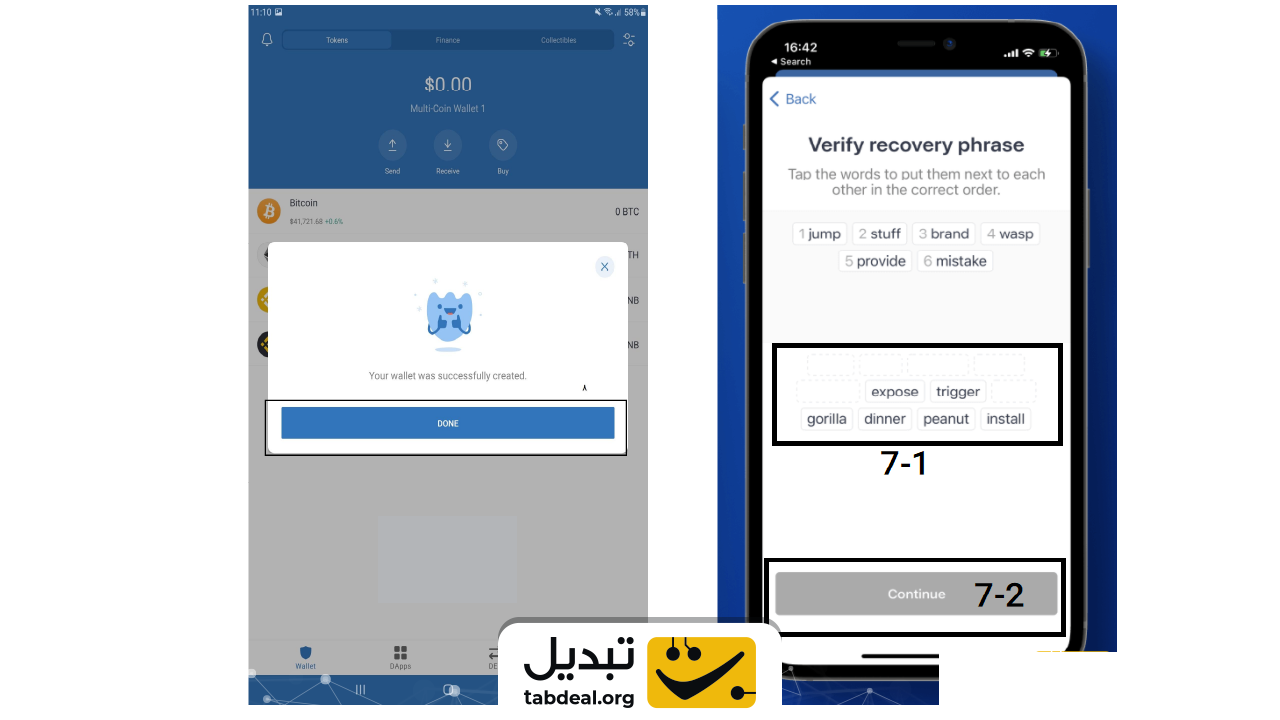
۶. شروع به استفاده از تراست والت در این مرحله، کیفپول تراست والت شما با موفقیت نصب شده است و شما میتوانید به مدیریت داراییهای دیجیتال خود بپردازید. از این پس میتوانید ارزهای دیجیتال خود را به تراست والت واریز کنید و یا از آن برداشت نمایید. همچنین امکان ارسال و دریافت ارزهای مختلف از طریق این کیفپول برای شما فراهم است. با این حال همیشه باید از امنیت کیفپول خود اطمینان حاصل کنید و نکات امنیتی را رعایت نمایید.
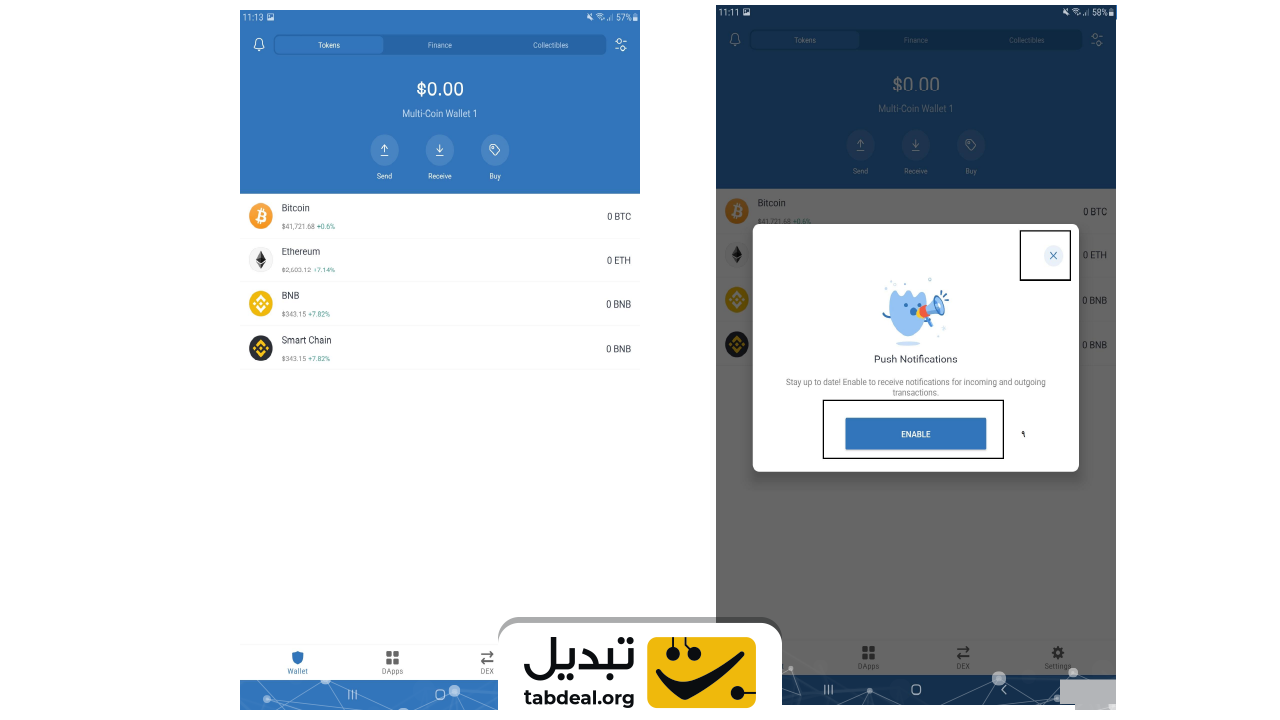
نتیجهگیری
نصب و راهاندازی تراست والت یک فرآیند ساده است، اما نیاز به دقت و توجه فراوان دارد تا از امنیت داراییهای دیجیتال خود محافظت کنید. با دنبال کردن مراحل این آموزش و رعایت نکات امنیتی مانند استفاده از VPN و نگهداری امن کلمات امنیتی، میتوانید به راحتی از این کیفپول استفاده کنید و از امکانات گسترده آن برای مدیریت ارزهای دیجیتال خود بهرهمند شوید. در نهایت، با استفاده از تراست والت و پیروی از این راهنما، شما یک کیفپول دیجیتال امن و قابل اعتماد خواهید داشت که به شما امکان میدهد با اطمینان بیشتری به دنیای ارزهای دیجیتال وارد شوید.
چطوری میتونم تراست ولت رو ب برنامه های دیگ وصل کرد اصلن تو گوگل نمیشه چرا پیدا کرد تو رو خدا راهنمایی کنید
سلام دوست عزیز، برای اتصال تراست ولت به برنامههای غیرمتمرکز (DApps)، ابتدا وارد اپلیکیشن تراست ولت شوید و به بخش “DApps” بروید. برنامه موردنظر (مثل یونیسواپ یا پنکیکسواپ) را انتخاب کنید و در صفحه بازشده، گزینه “Connect Wallet” را بزنید. سپس “Trust Wallet” را انتخاب کرده و اتصال را تأیید کنید. اگر بخش DApps در نسخه iOS موجود نیست، میتوانید از مرورگر داخلی تراست ولت یا مرورگر کامپیوتر با استفاده از WalletConnect برای اتصال استفاده کنید.
بسیار کامل و جامع توضیح دادین ممنون
ممنون از حسن نظر شما
عالی بود
ممنون
سلام وقت بخیر
من پس از نصب و راه انداری تراست والت با این پیام در جیمیل ام مواجه شدم:
Trust Wallet was granted access to your Google Account
بنظرتون مشکلی هست؟
سلام خیر مشکلی نیست
تراست ولت شما به حساب گوگلتون وصل شده